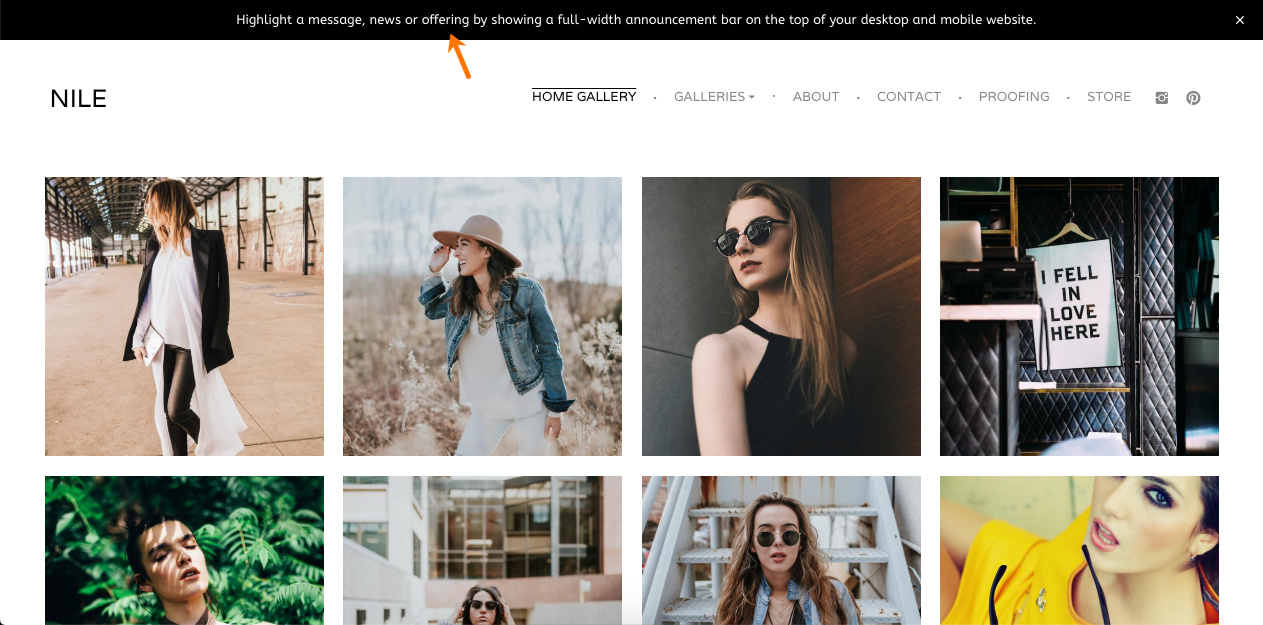Pasek ogłoszeń to świetna funkcja dostępna na stronach zbudowanych na Pixpie. Możesz go używać do wielu celów.
Pasek ogłoszeń to a pasek o pełnej szerokości to siedzi w prawo Top Twojej witryny (nad nagłówkiem), a tym samym staje się pierwszą rzeczą, którą zauważą odwiedzający Twoją witrynę.
To sprawia, że jest to świetne miejsce do podkreślenia wszelkich ważnych informacji, które chcesz, aby odwiedzający Twoją witrynę zobaczyli i nie przegapili.
Możesz stylizować pasek ogłoszeń zgodnie z projektem Twojej witryny, dodać link do całego paska lub tylko do części tekstu w nim zawartego.
Pasek ogłoszeń pojawia się na wszystkich stronach Twojej witryny, dopóki odwiedzający witrynę nie zdecyduje się go zamknąć za pomocą przycisku X w prawym rogu.
W tym artykule:
Build your Announcement Bar
- Wchodzę Zapowiedź (1) na pasku wyszukiwania.
- Z powiązanych wyników kliknij na Pasek ogłoszeń opcja (2) pod Linki do studia.
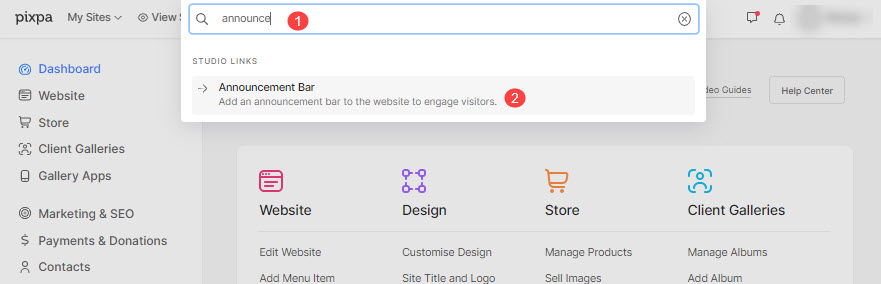
- Dotrzesz teraz do Pasek ogłoszeń (3) strona.
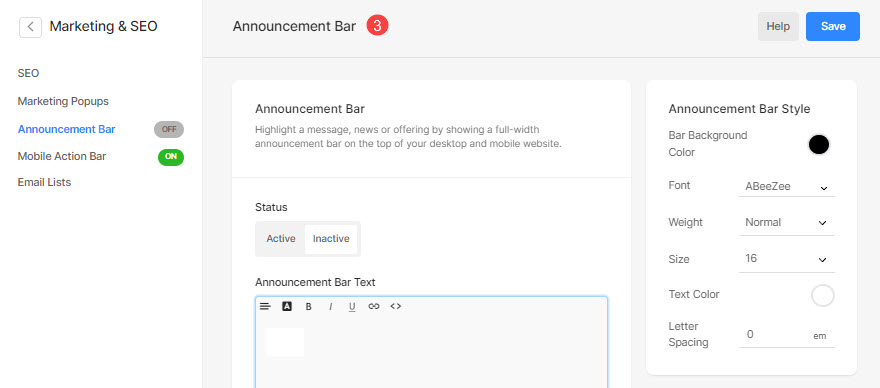
Zagłębmy się w to szczegółowo:
- Stan - Wybierz Aktywna aby włączyć pasek komunikatów.
- Tekst paska ogłoszeń – Podaj tutaj treść ogłoszenia, na przykład zaznacz konkretną wiadomość, wiadomości lub oferty itp.
Czek: Edytor tekstu Pixpa. - Styl paska ogłoszeń – Tutaj możesz zarządzać kolorem paska ogłoszeń, stylem czcionki tekstu i kolorem.
- Zresetuj widoczność -
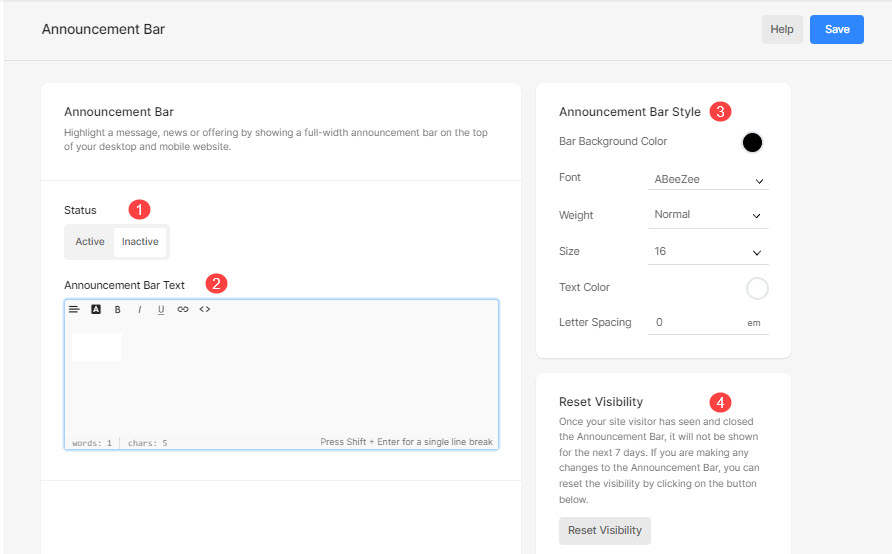
- Docelowy URL –
- Otwórz w tym samym oknie – Zaznacz to pole wyboru, aby otworzyć łącze docelowego adresu URL w tym samym oknie.
- Pokaż ikonę zamykania – Wybierz Tak aby włączyć ikonę zamykania „X” na pasku ogłoszeń.
- Zaplanuj pasek ogłoszeń – Zaplanuj pojawienie się paska ogłoszeń od określonej daty. Wybierz datę z selektora dat poniżej Data rozpoczęcia.
- Nigdy nie traci ważności - Zaznacz to pole wyboru, aby upewnić się, że pasek ogłoszeń nie wygaśnie i będzie zawsze widoczny, chyba że zostanie wyłączony.
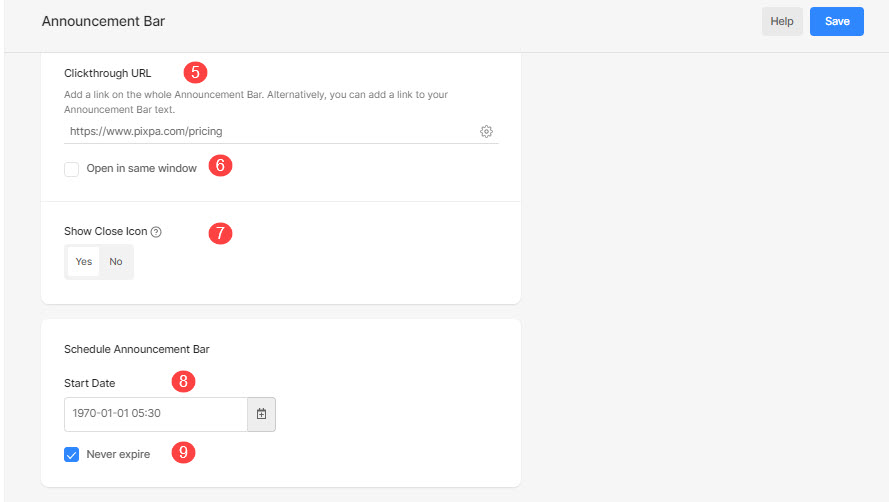
Call to Action Links
A Call to Action (CTA) is a concise prompt, often in the form of a button or link, that encourages users to take a specific action.
The announcement bar in Pixpa provides a prime location to feature impactful CTAs. You can place CTA links on both the left and right sides ensuring maximum visibility and encouraging user interaction.
- Włącz / wyłącz the Call to Action links inside the Announcement Bar.
- Sprecyzować Etykiety for different CTAs that you have added.
- You can select an Ikona that will be displayed along with the label.
- Wybierz Działania for the CTA. You can select from Email, Number, Link, and External Link.
- Określ Link or the related data according to the option you have selected in the previous step.
- Po wprowadzeniu zmian kliknij Zapisz aby zachować zmiany.

Zobacz w akcji
Sprawdź witrynę demonstracyjną gdzie możesz zobaczyć pasek ogłoszeń w akcji.